ワークシートの見出し名は、Sheet1、Sheet2とエクセルが自動で名前を付けてくれます。これをユーザーの分かりやすい名前に変更することが出ます。また、色を付けて目立つようにすることも出来ます。
ワークシート名の変更
1変更したいワークシート見出しをダブルクリックします。すると、選択状態になります。すかさず、新しワークシート名を入力します。
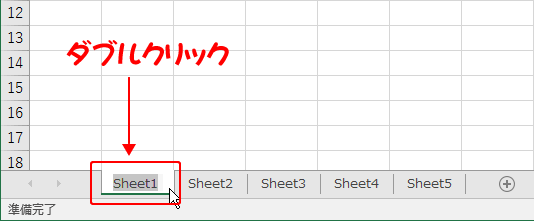
2変更されました。
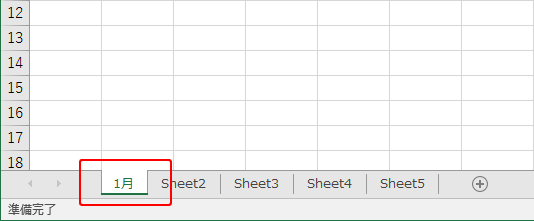
3リボンを使ってワークシート名を変更する方法です。
まず、変更するワークシートを選択しておきます。タブ「ホーム」の「書式」をクリックし、「シート名の変更」をクリックします。
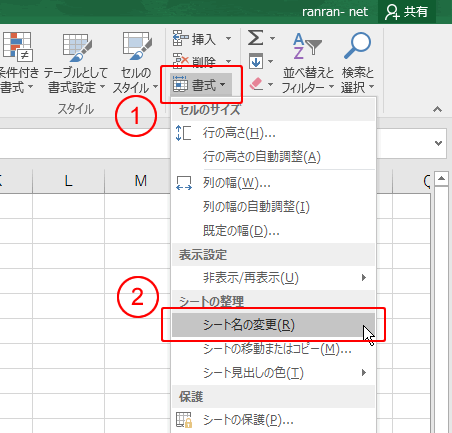
4すると、シート見出しが選択状態になります。すかさず、新しいワークシート名を入力します。
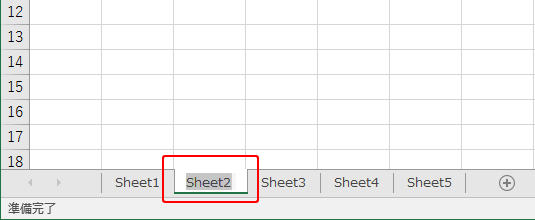
ワークシートの見出しの色付け
1色付けしたいシート見出しをクリックし選択します。
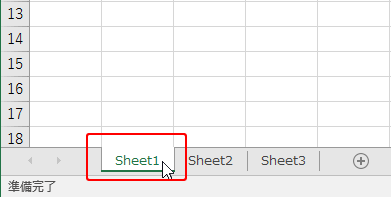
2タブ「ホーム」の「書式」をクリックし、「シート見出しの色」にマウスカーソルを置くと色見本メニューが出ます。任意の色をクリックし選択します。
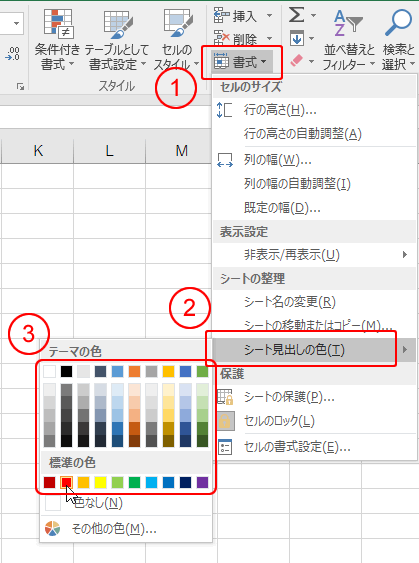
3シート見出しに色が付きました。
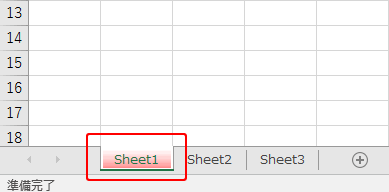
ワークシートの見出しの色を消す
1色付けを取り消したいシート見出しをクリックし選択します。
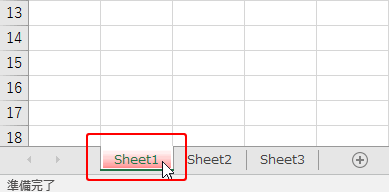
2タブ「ホーム」の「書式」をクリックし、「シート見出しの色」にマウスカーソルを置くと色見本メニューが出ます。「色なし」をクリックします。
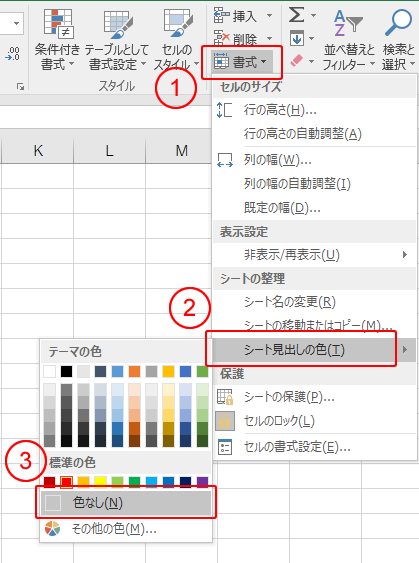
3色付けが取り消されました。
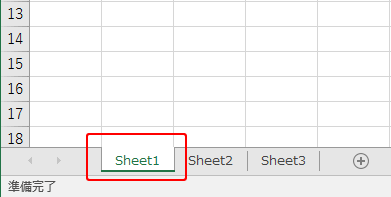
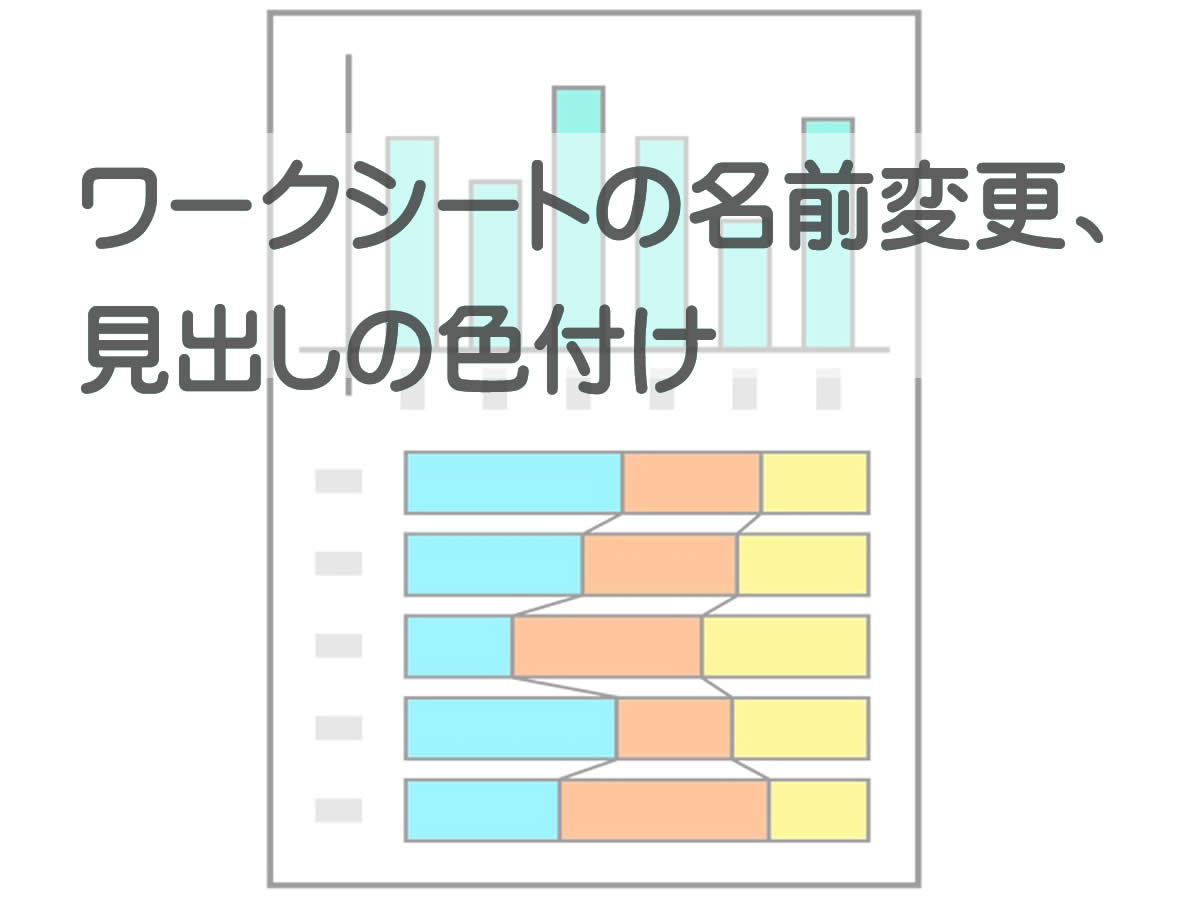

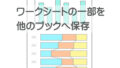
コメント